Рассмотрим пример настроек каршаринга посредством подключения этих ресиверов к компьютеру, с установленной ОС Windows 7, нуль-модемным кабелем и использованию на компьютере в качестве клиента кардшаринга программу mpcs.client.exe
Прежде чем приступить непосредственно к настройке кардшаринга несколько подготовительных моментов и уточнений.
Обратите внимание на то, что эти ресиверы не умеют перебирать иденты и чиды, не умеют отправлять на сервер SID просматриваемых каналов и поэтому те пакеты, где это требуется, не будут работать. К ним относятся каналы пакетов Viasat, Континент ТВ, Радуга ТВ, Триколор и Xtra TV.
1. Необходимое условие такого варианта просмора- это наличие исправных ком портов в ресивере и компьютере ( в последнем, например, может использоваться переходник USB-COM ) и один из основных критериев при настройке этих ресиверов- это софт ( прошивка ) в ресивере должна быть с поддержкой кардшаринга, рекомендуется к использованию софт от 5 октября 2007 г., для каждой модели ресивера соответсвующий.
2. Подготовленным заранее нуль-модемным кабелем отключенные от сети компьютер и ресивер соединяем между собой.
3. Выставляем скорость ком порта 115200 в копьютере:
Пуск- правой кнопкой мыши на "Компьютер"- Свойства- Диспетчер устройств- Порты ( СОМ и LPT)- правой кнопкой мыши на Последовательный порт (СОМ1 или тот номер порта, к которому подключен ресивер) - Свойства- выбираем "Параметры порта" - Бит в секунду выбираем 115200- ОК
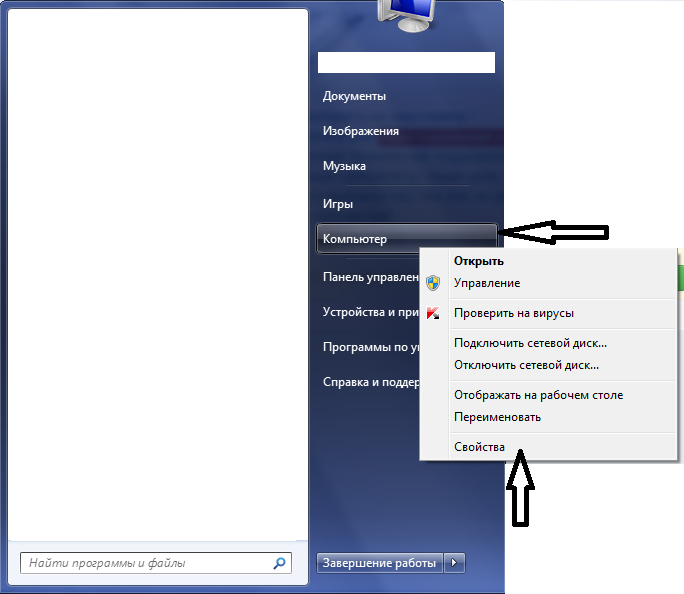
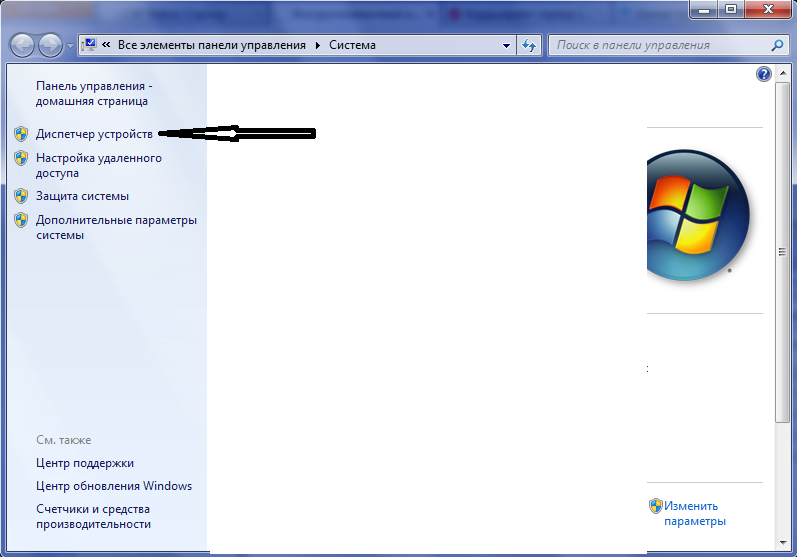
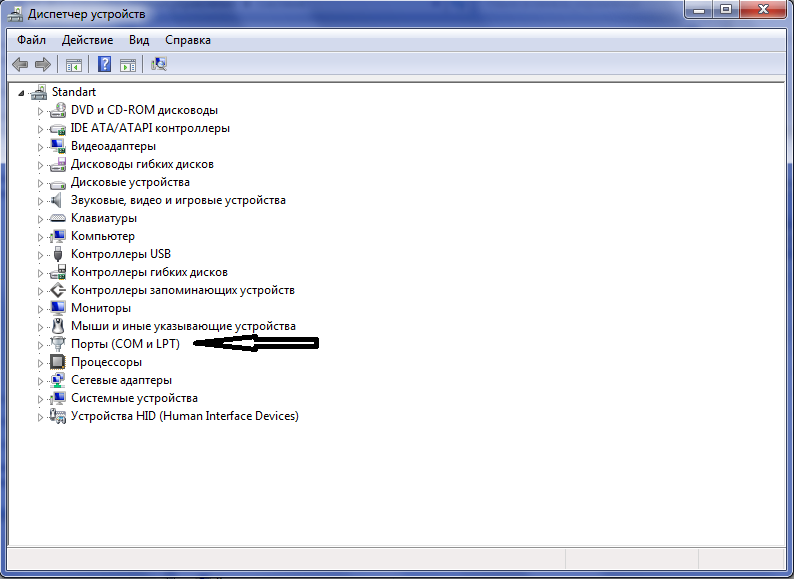
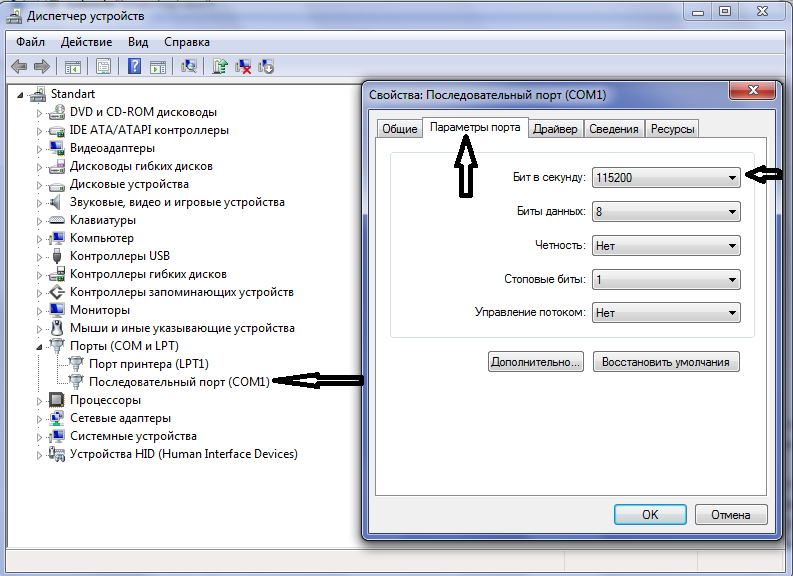
4. Скачиваем и распаковываем на компьютере архив с программой mpcs.client.exe
После этого можно приступить непосредственно к настройкам кардшаринга.
В ресивере они заключаются в активации поддержки кардшаринга в качестве клиента в соответветствующем меню ресивера, а именно идем Меню- Смарт карта - CardShare и выставляем следующие настройки:
Card Share - on
Режим - Client
Client -1
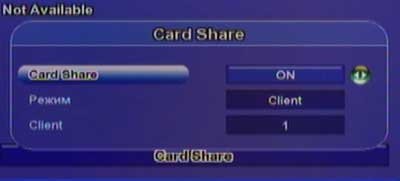
После этого ваш ресивер готов принимать через COM-порт ключи.
После покупки пакета Русское ТВ Full или активации теста на главной странице у вас будут настройки под разные типы ресиверов. Нас интересуют настройки для MPCS, в них вы увидите:
#mpcs.user
[account]
User = tuner
Pwd = tuner
Group = 1
IDENT = 500:40600,40620,42300,41700,43800;4AE1:0;652:0;602:0;B0F:0;93E:0;2710:0
#mpcs.server
[reader]
Label = Via
Protocol = newcamd
Device = сервер,5000
Key = 0102030405060708091011121314
Account = логин,пароль
ReconnectTimeout = 20
InactivityTimeOut = 15
Fallback = 0
Group = 1
IDENT = 500:40600,40620,42300,41700,43800
[reader]
Label = Tricolor TV
Protocol = newcamd
Device = сервер,5001
Key = 0102030405060708091011121314
Account = логин,пароль
ReconnectTimeout = 20
InactivityTimeOut = 15
Fallback = 0
Group = 1
IDENT = 4AE1:0
[reader]
Label = Raduga TV
Protocol = newcamd
Device = сервер,5002
Key = 0102030405060708091011121314
Account = логин,пароль
ReconnectTimeout = 20
InactivityTimeOut = 15
Fallback = 0
Group = 1
IDENT = 652:0
[reader]
Label = Kontinent TV
Protocol = newcamd
Device = сервер,5003
Key = 0102030405060708091011121314
Account = логин,пароль
ReconnectTimeout = 20
InactivityTimeOut = 15
Fallback = 0
Group = 1
IDENT = 602:0
[reader]
Label = Xtra TV
Protocol = newcamd
Device = сервер,5004
Key = 0102030405060708091011121314
Account = логин,пароль
ReconnectTimeout = 20
InactivityTimeOut = 15
Fallback = 0
Group = 1
IDENT = B0F:0
[reader]
Label = Viasat
Protocol = newcamd
Device = сервер,5005
Key = 0102030405060708091011121314
Account = логин,пароль
ReconnectTimeout = 20
InactivityTimeOut = 15
Fallback = 0
Group = 1
IDENT = 93E:0
[reader]
Label = Lybid
Protocol = newcamd
Device = сервер,5006
Key = 0102030405060708091011121314
Account = логин,пароль
ReconnectTimeout = 20
InactivityTimeOut = 15
Fallback = 0
Group = 1
IDENT = 2710:0
#mpcs.conf
[global]
Nice = -2
LogFile = stdout
ClientTimeout = 9
ClientMaxIdle = 99999
[serial]
Device = gi://tuner@/dev/ttyS0?delay=2&timeout=2000
# 9600 - Com port speed
# ttyS0 - Com port №1
Эти настройки нужно скопировать в соответствующие файлы в папке с программой MPCS, т.е. нужно отредактировать файлы mpcs.user, mpcs.server, mpcs.conf, для этого открываем файлы любым текстовым редактором, копируем настройки в соответствующие файлы, сохраняем изменения и закрываем файлы.
Здесь стоит уточнить, что в mpcs так же номер и скорость порта можно выставить ( ttyS0 - это СOM-порт № 1 вашего компьютера, ttyS1 - это СOM-порт № 2 и т.д. ) . По умолчанию выдаются настройки для скорости порта 115200
Сохраняем изменения. После этого программа настроена.
Здесь стоит уточнить несколько моментов, иногда бывают проблемы, при некорректно работающих ком портах или при использовании некоторых переходников USB-COM, и нужно использовать другую скорость порта и уточним нюансы по этому вопросу. При использовании скорости портов в компьютере , отличной от скорости 115200, ее нужно указать в mpcs.conf в настройках порта так же. Несколько примеров:
[serial]
Device = gi://tuner@/dev/ttyS0:57600?delay=2&timeout=2000 #здесь указана скорость ком порта 57600
[serial]
Device = gi://tuner@/dev/ttyS0:9600?delay=2&timeout=2000 #здесь указана скорость ком порта 9600
Еще пару уточнений.
Этот тип ресиверов не автодетектится, надо указать протокол в mpcs.conf:
Device = gi://tuner@/dev/ttyS0
И главное - нужно указать в фильтре в файле mpcs.user caid и ident того, что будем смотреть, например:
[account]
User = tuner
Pwd = tuner
Group = 1
IDENT = 0500:40600
Можно перечислить через запятую несколько идентов и через точку с с запятой несколько каид, как обычно в фильтре:
IDENT = 0500:40600,40620,42300,41700,43800;4AE1:0;652:0;602:0;B0F:0;93E:0;2710:0
но с важным уточнением, если в потоке на канале есть два одинаковых идента одного каида и они прописаны в настройках mpcs.user, то на этом типе ресивера с большой долей вероятности будут проблемы с просмотром. Поэтому стоит это учитывать и исправить полученные настройки с учетом нюансов работы вашего ресивера, т.е. оставить в нем только необходимые вам иденты
IDENT = 500:40600,42300,41700,43800
040600- для SD каналов пакета НТВ+
042300- для каналов пакета RTVi
041700- Private Spice
043800- Redlight, D-XTV2, SCT 4, SCT 5, SCT 6, SCT 7, SCT HQ
Запускаем программу mpcs.client.exe, включаем любимые каналы и смотрим.
Приятного просмотра!